Linux, Servere & Scripting in Python - Curs IT Online
-
[Week 1] I. Cateva cuvinte despre Linux5 Lectii
-
[Week 1] II. Ok... si cum pot folosi Linux?4 Lectii
-
[Week 2] III. Comenzi de Baza in Linux6 Lectii
-
[Week 3] IV. Puterea Liniei de Comanda din Linux9 Lectii
-
Arhivarea si Comprimarea fisierelor din Terminal
-
Instalarea unui program in Linux din Linia de Comanda
-
Alte tool-uri utile in Linux | Head, Tail, Sort, WC
-
Introducere in Scripting folosind Bash
-
PRACTICA - Exercitii Linux #3
-
PRACTICA - Exercitii Linux #4
-
Crearea utilizatorilor in Linux
-
Securizarea locala a fisierelor din Linux
-
PRACTICA - Exercitii Linux #5
-
Arhivarea si Comprimarea fisierelor din Terminal
-
[Week 4] V. Concepte de Retelistica in Linux7 Lectii
-
[Week 5] VII. Introducere in Administrarea Serverelor9 Lectii
-
Ce este LAMP si de ce avem nevoie de el?
-
Instalarea unui Server Linux in Cloud
-
Configurarea unui Server de transfer de fisiere (FTP) pe Linux
-
Configurarea unui server Web (Apache) pe Linux
-
Instalarea unui site pe platforma WordPress din Linux
-
Gestionarea Log-urilor din Linux
-
EXTRA - Configurarea unui Server de Baze de Date (MySQL) pe Linux | Partea 1
-
EXTRA - Configurarea unui Server de Baze de Date (MySQL) pe Linux | Partea 2
-
EXTRA - Gestionarea unui Server de Baze de Date din browser folosind PHPmyadmin
-
Ce este LAMP si de ce avem nevoie de el?
-
[Week 7] IX. Cariera ta in IT4 Lectii
-
[Week 6] VIII. Elemente de Baza in Python 2.713 Lectii
-
Bun venit la cursul de Introducere in Python!
-
Ce Poti Face Cu Un Limbaj De Programare Precum Python
-
Introducere in Python | Instalare | Elemente de Baza
-
Folosirea mediilor de programare - IDE - pe Windows, Mac sau Linux
-
Cum sa inveti programare folosind Google ? - VEZI ACEST VIDEO
-
Cum sa-ti creezi un Script in Python (pe Linux)?
-
Variabile in Python
-
Caractere si Siruri de Caractere (String) in Python
-
Exercitii - PROGRAME in Python #1
-
Citirea datelor de la "tastatura" in Python
-
Cum sa scrii cod mai eficient folosind un Editor Text?
-
Scrie cod (si) mai eficient folosind un IDE
-
Exercitii - PROGRAME in Python #2
-
Bun venit la cursul de Introducere in Python!
-
[Week 7] IX. Logica unui Program in Python7 Lectii
-
[Week 8] X. Structuri de Date si Module in Python11 Lectii
-
Liste in Python
-
Tupluri in Python
-
Exercitii - PROGRAMARE in Python #6
-
Dictionare in Python
-
Exercitii - PROGRAMARE in Python #7
-
Argumente in Python
-
Module in Python - Partea 1
-
Module in Python - Partea 2
-
Citirea si scrierea datelor intr-un fisier
-
Exceptii in Python
-
Exercitii - PROGRAMARE in Python #8
-
Liste in Python
-
[Week 9] XI. POO si Aplicatii Practice in Python8 Lectii
-
Concepte despre POO
-
POO in Python
-
Execitii - PROGRAMARE in Python #9
-
APLICATIA #1 Scanarea Retelei folosind Python
-
APLICATIA #2 Descarcarea unei pagini Web folosind Python
-
APLICATIA #3 Trimitere mail-urilor folosind Python
-
APLICATIA #4 Interactiunea cu Bazele de Date din Python
-
Proiect in Python - Avansat
-
Concepte despre POO
-
[Week 10] XII. Git si GitHub pentru Administratorii de Servere4 Lectii
Participanții 1628
-
02cristian-damiangmail-com
-
19tomacatalin93gmail-com
-
a-andreea913gmail-com
-
a-lupoaeyahoo-com
-
a19nicagmail-com
Procesul de instalare a Linux-ului
Te salut si iti urez bine ai venit la tutorialul de instalare a Ubuntu Linux intr-o masina virtuala, pe Windows 10! Trebuie sa fi instalat masina virtuala si sa fi incarcat imaginea Ubuntu pentru a parcurge acest tutorial pana la capat, ceea ce inseamna ca tutorialul precedent este de asemenea necesar de vizionat.
Selectand Install Ubuntu in masina virtuala, procesul de instalare va incepe automat. Ai varianta sa instalezi update-uri in acest timp sau sa faci orice altceva la calculator. Vei fi intrebat daca vrei sa stergi tot si sa instalezi Ubuntu. Stai linistit deoarece nimic din ceea ce ai nevoie va fi sters selectand aceasta optiune. Este vorba doar de partitiile create pe hdd sau ssd pentru Ubuntu. Metoda Swap te poate ajuta sa previi crash-uri, dar functionarea va fi mai greoaie.
La urmatorul pas al instalarii va trebui sa-ti selectezi locatia, un username, numele calculatorului si o parola. Vei afla cum sa schimbi toate aceste setari si cum sa nu mai fie nevoie sa introduci o parola din video. Procesul de instalare va incepe, pentru ca la sfarsitul acestuia, calculatorul sa se restarteze.
Este cel mai usor sa instalezi Ubuntu pe o masina virtuala. De asemenea, si cel mai eficient. Nu numai ca vei avea posibilitatea sa lucrezi atat cu Windows si Ubuntu in acelasi timp, dar vei consuma si cat mai putine resurse deoarece Virtual Box este special creat sa te ajute si in acest sens.
Parcurgand urmatoarele tutoriale, vei invata totul despre cum sa folosesti Ubuntu intr-un mod cat mai eficient si rapid. Daca pana acum ai aflat doar cum acesta se poate instala si ai reusit sa stapanesti foarte bine aceste informatii, utilizarea Ubuntu va fi ceva usor de inteles.
Te astept in urmatorul tutorial, unde vom vorbi despre interfata grafica si vei vedea diferentele dintre Ubuntu si alte sisteme de operare cand vine vorba de prezentare.
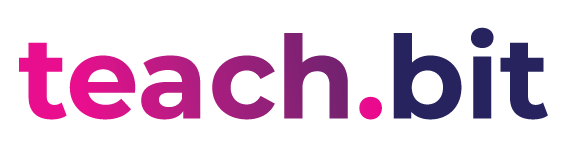
Răspunsuri